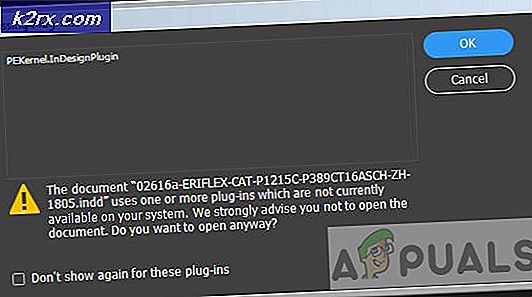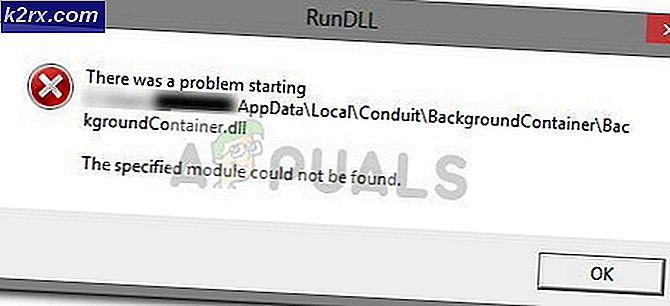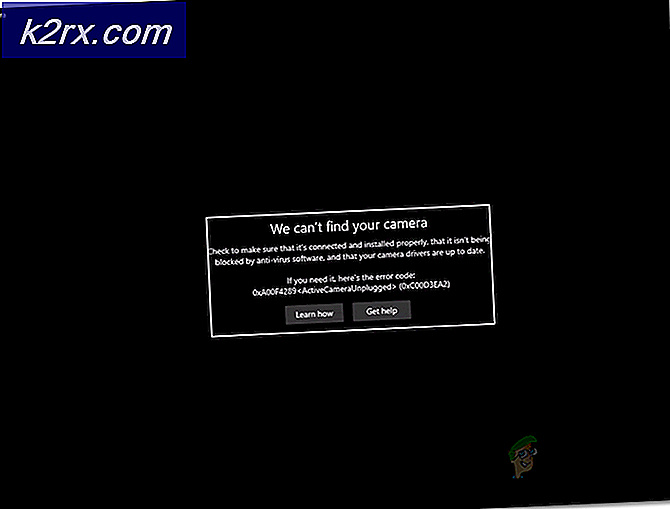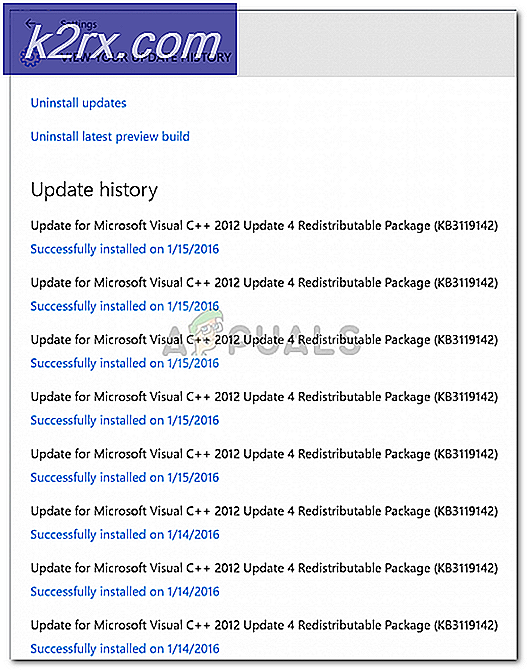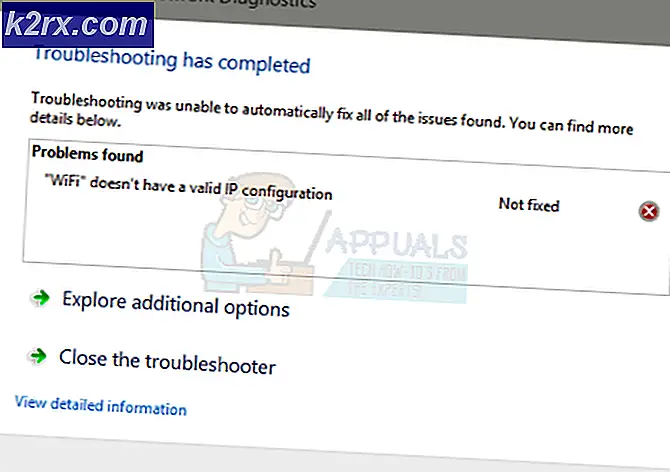Fix: Kesalahan Titanfall2 Engine
Permainan Titanfall 2 memiliki ide yang cukup mengesankan dan tentu saja memicu banyak perhatian dari para gamer yang mencari permainan menembak modern baru untuk menghabiskan berjam-jam. Permainan, bagaimanapun, menampilkan pesan-pesan kesalahan tertentu yang mungkin tampak membingungkan pada saat-saat karena ada kurangnya penjelasan di sisi permainan.
Kesalahan mesin yang muncul saat menjalankan game atau saat dalam game mencegah pengguna bermain game secara normal dan mereka benar-benar marah ketika mencari jawaban yang tepat. Ada beberapa cara Anda dapat mencegah kesalahan ini terjadi atau setidaknya menggunakan solusi sebelum masalah diselesaikan dengan pembaruan baru jadi pastikan Anda mengikuti petunjuk di bawah ini untuk beberapa metode.
Solusi 1: Pasang kembali Game
Menginstal ulang Titanfall 2 pada PC dapat menjadi mudah dan itu juga bisa menjadi salah satu opsi termudah yang memungkinkan Anda untuk memecahkan error crash to desktop. Menginstal ulang permainan akan mengatur ulang pengaturan yang salah dan menyebabkan kesalahan mulai muncul sehingga Anda lebih baik memeriksa solusi ini.
Menghapus instalan game:
- Pertama-tama, pastikan Anda masuk dengan akun administrator karena Anda tidak akan dapat menghapus program menggunakan akun lain.
- Cadangkan file yang disimpan dari My Documents >> Respawn >> Titanfall 2 folder dengan menyalinnya ke folder lain karena menghapus instalasi Titanfall 2 akan menghapusnya.
- Klik pada menu Start dan buka Control Panel dengan mencarinya. Atau, Anda dapat mengklik ikon roda gigi untuk membuka pengaturan jika Anda menggunakan Windows 10.
- Di Panel Kontrol, pilih untuk Lihat sebagai: Kategori di sudut kanan atas dan klik Uninstall a Program di bawah bagian Programs.
- Jika Anda menggunakan aplikasi Pengaturan, mengklik Aplikasi harus segera membuka daftar semua program yang diinstal pada PC Anda.
- Cari Titanfall 2 di Control Panel atau Pengaturan dan klik Uninstall.
- Wizard uninstall Titanfall 2 harus terbuka atau, jika Anda membeli gim menggunakan Steam, kliennya harus membuka dan memberi Anda pilihan.
- Sebuah pesan akan muncul menanyakan Apakah Anda ingin menghapus Titanfall 2 untuk Windows? Pilih Ya.
- Klik Selesai ketika proses mencopot pemasangan selesai.
Untuk menginstal ulang Titanfall 2, Anda perlu memasukkan disk yang Anda beli dengan itu di atasnya dan ikuti instruksi yang muncul di layar atau Anda perlu mengunduhnya lagi dari Origin. Permainan akan tetap berada di perpustakaan Anda, jadi klik kanan di atasnya dan pilih opsi Instal. Periksa untuk melihat apakah game masih macet.
Catatan : Jika gim masih tidak berfungsi, Anda dapat mencoba dan mengulang prosesnya tetapi menginstal gim dalam bahasa yang sama dengan bahasa sistem Anda. Jika bahasa sistem Anda tidak tersedia, ubah, dan instal game dalam bahasa baru yang Anda pilih.
Solusi 2: Mulai Game dalam Mode Windowed
Memulai permainan dalam mode berjendela adalah solusi bagi pengguna yang berjuang dengan kesalahan mesin dan yang gagal memperbaikinya dengan metode lain. Ini harus bekerja untuk pengguna sampai penerbit game merilis patch yang akan memperbaiki kesalahan. Ikuti petunjuk di bawah ini untuk memulai gim dalam mode berjendela:
TIP PRO: Jika masalahnya ada pada komputer Anda atau laptop / notebook, Anda harus mencoba menggunakan Perangkat Lunak Reimage Plus yang dapat memindai repositori dan mengganti file yang rusak dan hilang. Ini berfungsi dalam banyak kasus, di mana masalah ini berasal karena sistem yang rusak. Anda dapat mengunduh Reimage Plus dengan Mengklik di Sini- Buka Origin dengan mengklik dua kali ikonnya dan arahkan ke menu Game Library yang seharusnya terletak di sebelah kiri pada layar.
- Klik pada ikon Titanfall 2 di Perpustakaan Game, klik kanan ikon roda gigi di samping tombol Putar oranye dan pilih entri Properti Game.
- Klik pada tab Advanced Launch Options dan, di bawah tombol argumen baris perintah, ketik:
-jendela
- Jika Anda ingin bermain di jendela tanpa batas yang, bila sejajar dengan resolusi monitor Anda, akan menghasilkan perasaan bahwa Anda bermain dalam mode layar penuh, ketik argumen baris perintah berikut:
-noborder –window
Solusi 3: Matikan SLI untuk Pengguna Nvidia
Scalable Link Interface (SLI) adalah nama untuk teknologi multi-GPU yang dibuat oleh Nvidia untuk menghubungkan dua atau lebih kartu video bersama-sama untuk menghasilkan satu output. SLI adalah algoritma pemrosesan paralel untuk grafis, yang dimaksudkan untuk meningkatkan kekuatan pemrosesan yang tersedia.
Namun, gim ini tidak mendukung fitur ini dan Anda harus mematikannya saat bermain game. Pengguna tertentu telah melaporkan bahwa menonaktifkan fitur ini untuk game telah mencegah crash dan kesalahan mesin sehingga Anda harus mencoba menonaktifkan opsi ini dengan segera.
- Klik kanan pada desktop Anda dan pilih opsi Panel Kontrol NVIDIA dari menu drop-down atau klik dua kali ikon NVIDIA di baki sistem.
- Setelah Anda membuka Panel Kontrol NVIDIA, navigasikan ke menu pengaturan 3D dan klik opsi Konfigurasi Set SLI.
- Terakhir, pilih opsi Jangan gunakan teknologi SLI dan klik Terapkan untuk mengonfirmasi perubahan.
Solusi 4: Aktifkan Pembaruan Beta
Mengaktifkan pembaruan beta pada klien Asal Anda membantu memperbaiki kesalahan bagi sebagian pengguna dan ini adalah solusi sederhana yang harus Anda coba jika Anda serius tentang memperbaiki gim. Tampaknya pembaruan beta tertentu diluncurkan dengan kemampuan untuk menghindari masalah engine tersebut dengan gim dan Anda hanya dapat memperoleh akses ke sana dengan memperbarui klien Asal Anda.
- Buka Asal dengan mengklik dua kali ikonnya di desktop atau dengan menempatkannya di menu Mulai Anda.
- Klik entri Asal di menu yang terletak di bagian kiri atas jendela klien Asal dan pilih tombol Pengaturan Aplikasi.
- Temukan opsi beta Klien yang berpartisipasi dan ubah penggeser ke AKTIF. Mulai ulang klien Asal Anda dan tunggu pembaruan beta untuk dipasang. Pesan kesalahan seharusnya sudah hilang sekarang.
TIP PRO: Jika masalahnya ada pada komputer Anda atau laptop / notebook, Anda harus mencoba menggunakan Perangkat Lunak Reimage Plus yang dapat memindai repositori dan mengganti file yang rusak dan hilang. Ini berfungsi dalam banyak kasus, di mana masalah ini berasal karena sistem yang rusak. Anda dapat mengunduh Reimage Plus dengan Mengklik di Sini